【平兵衛くん】天井の断熱材を後から設定する
 <室設定で天井の断熱材を設定し忘れたまま部屋を入力してしまいました。後から設定することはできますか?
<室設定で天井の断熱材を設定し忘れたまま部屋を入力してしまいました。後から設定することはできますか?
 <はい、可能です。設定方法を2種類ご案内します。
<はい、可能です。設定方法を2種類ご案内します。
≪設定方法1 部屋入力から設定≫
部屋入力から設定する方法です。
一部屋ずつ設定したい場合は、こちらの方法がおすすめです。
(部屋入力から設定する機能は平兵衛くんVER10.10.000から追加されました!以前のバージョンをお使いの場合はこちらを参照)
部屋入力モードに切り替えます。
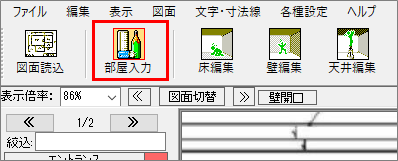
①断熱材を設定したい部屋の上で右クリックします。
② 右側の情報画面(フローティングプロパティ画面)で断熱材を設定します。
③【適用】ボタンを押します。

≪設定方法2 チェックモードから設定≫
チェックモードから設定する方法です。
部屋をまとめて断熱材設定したい場合におすすめです。
チェックモードを開きます。
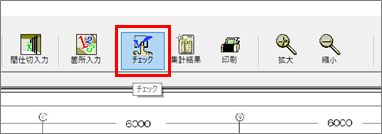
①表示を「室:天井」に設定します。
②上の表で、断熱材を設定したい部屋の条件を選択します。
③下の表に、上の表で選んだ条件の部屋一覧が表示されます。断熱材の項目を設定します。
④チェックモード画面を閉じると、変更が適用されます。
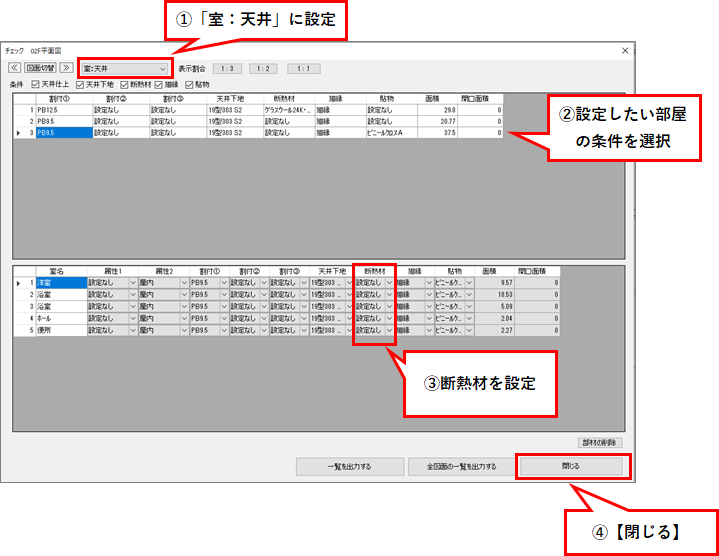
★一括設定のポイント
表をドラッグすることで、一括編集画面が開きます。
同じ種類の断熱材をまとめて設定したい場合は、一括設定がおすすめです。

≪設定方法3 天井編集から設定≫
天井編集から設定する方法です。
VER10.10.000以前お使いの方で、一部屋ずつ断熱材設定したい場合は、こちらの方法をお使いください。
天井編集モードに切り替えます。
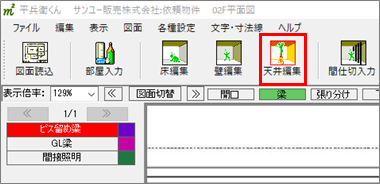
①断熱材を設定したい部屋の上で右クリックします。
②右側の情報画面(フローティングプロパティ画面)を【下地】タブに切り替えます。
③断熱材を設定します。
④【適用】ボタンを押します。

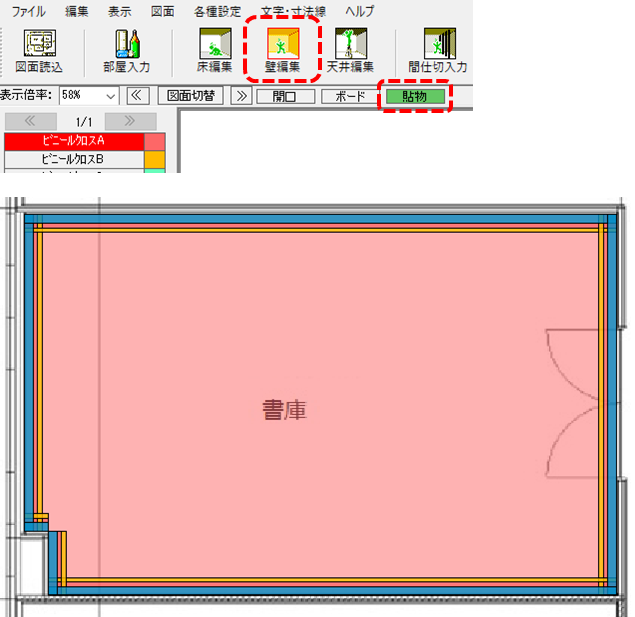
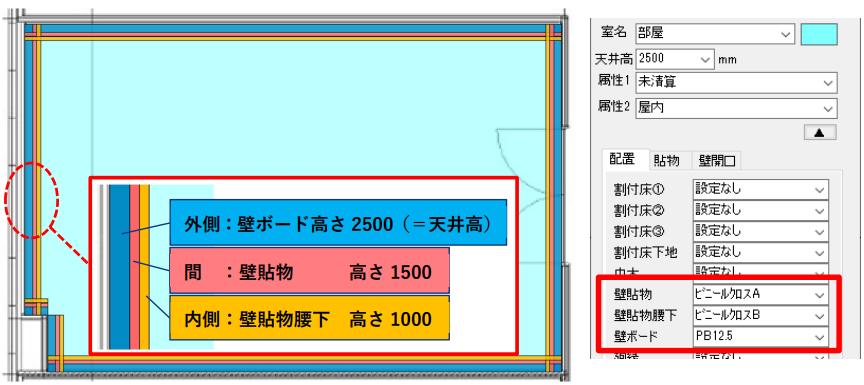
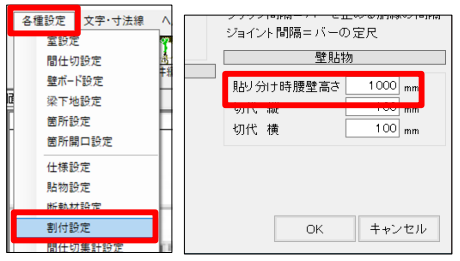

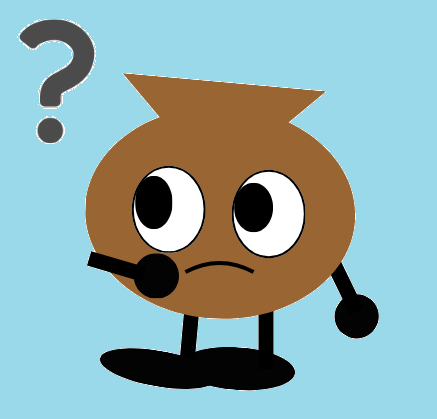
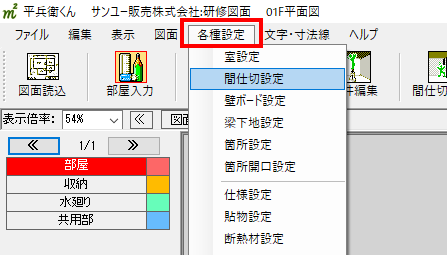
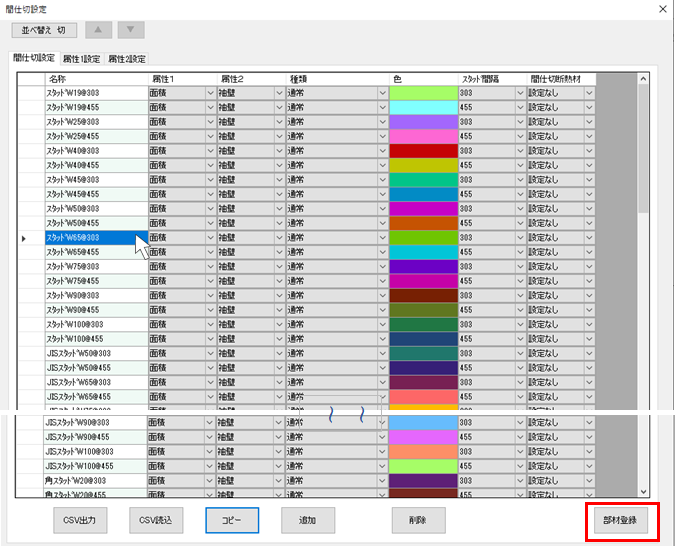
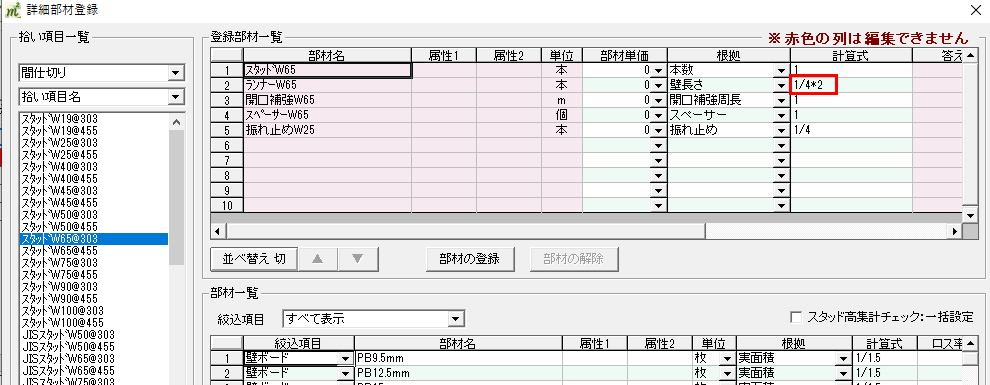
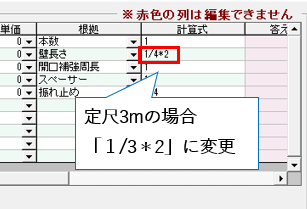
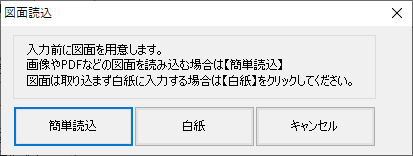

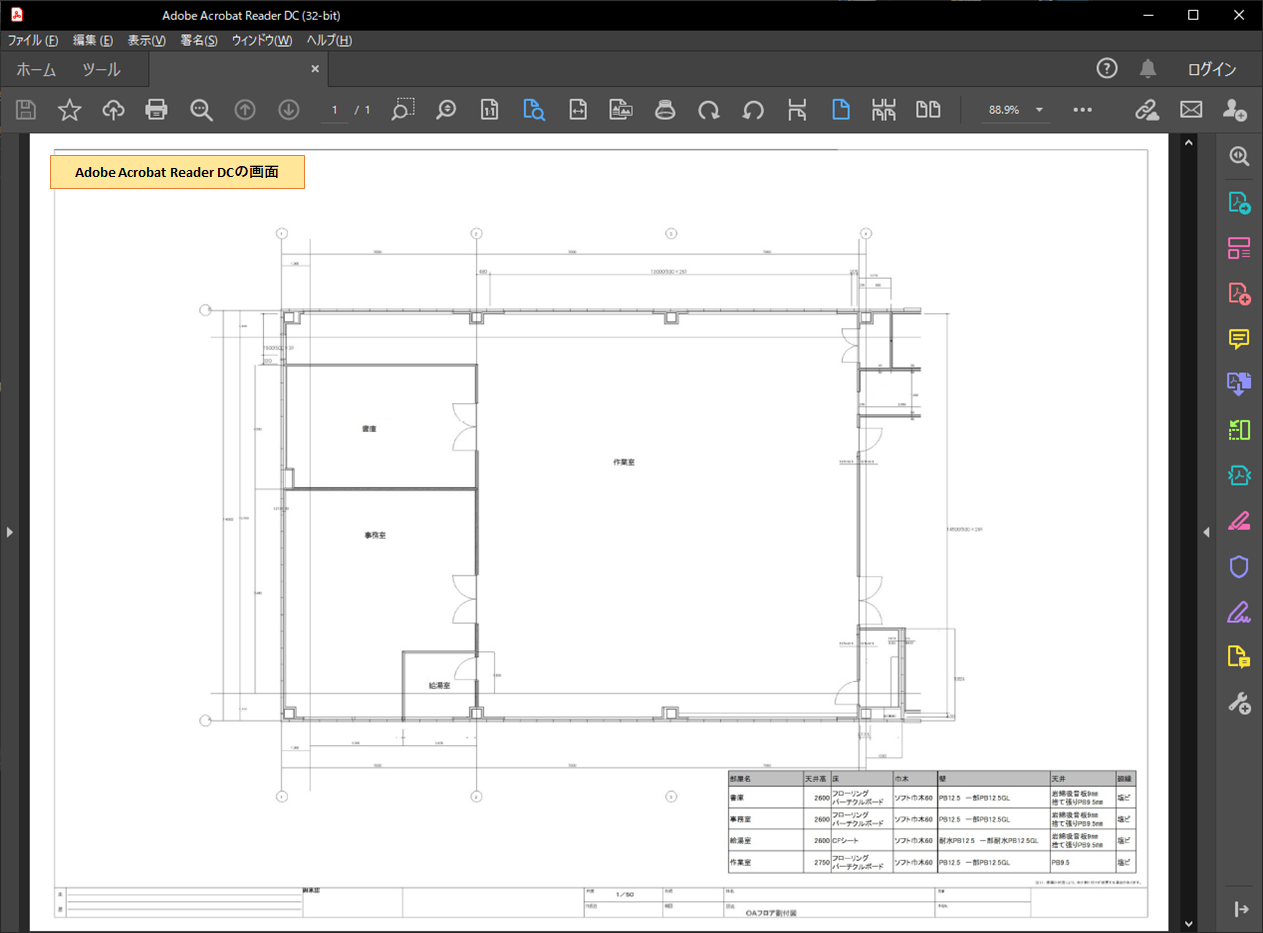
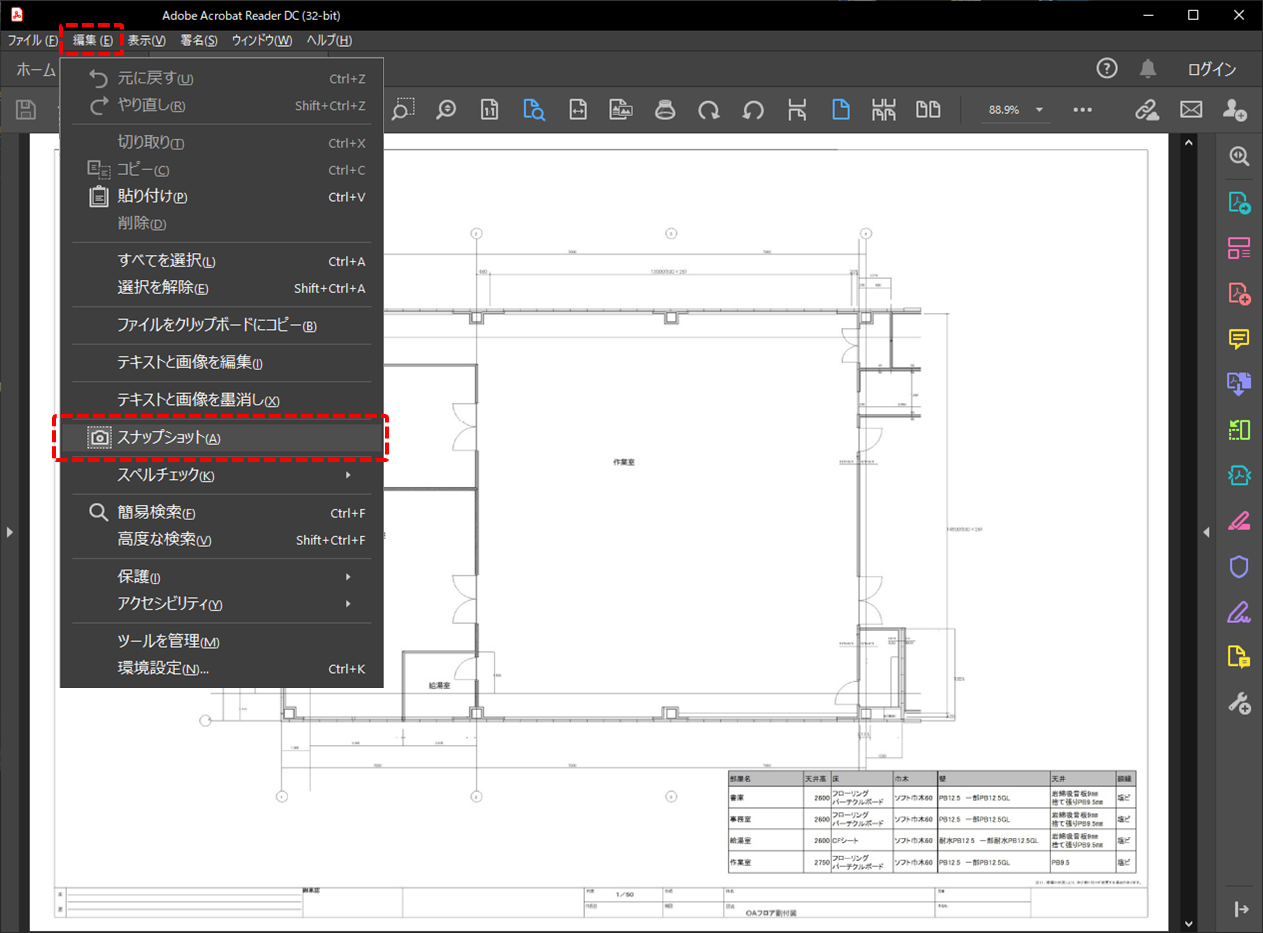
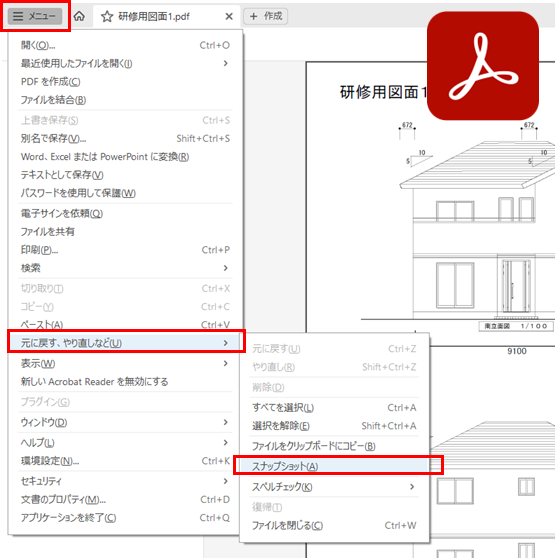
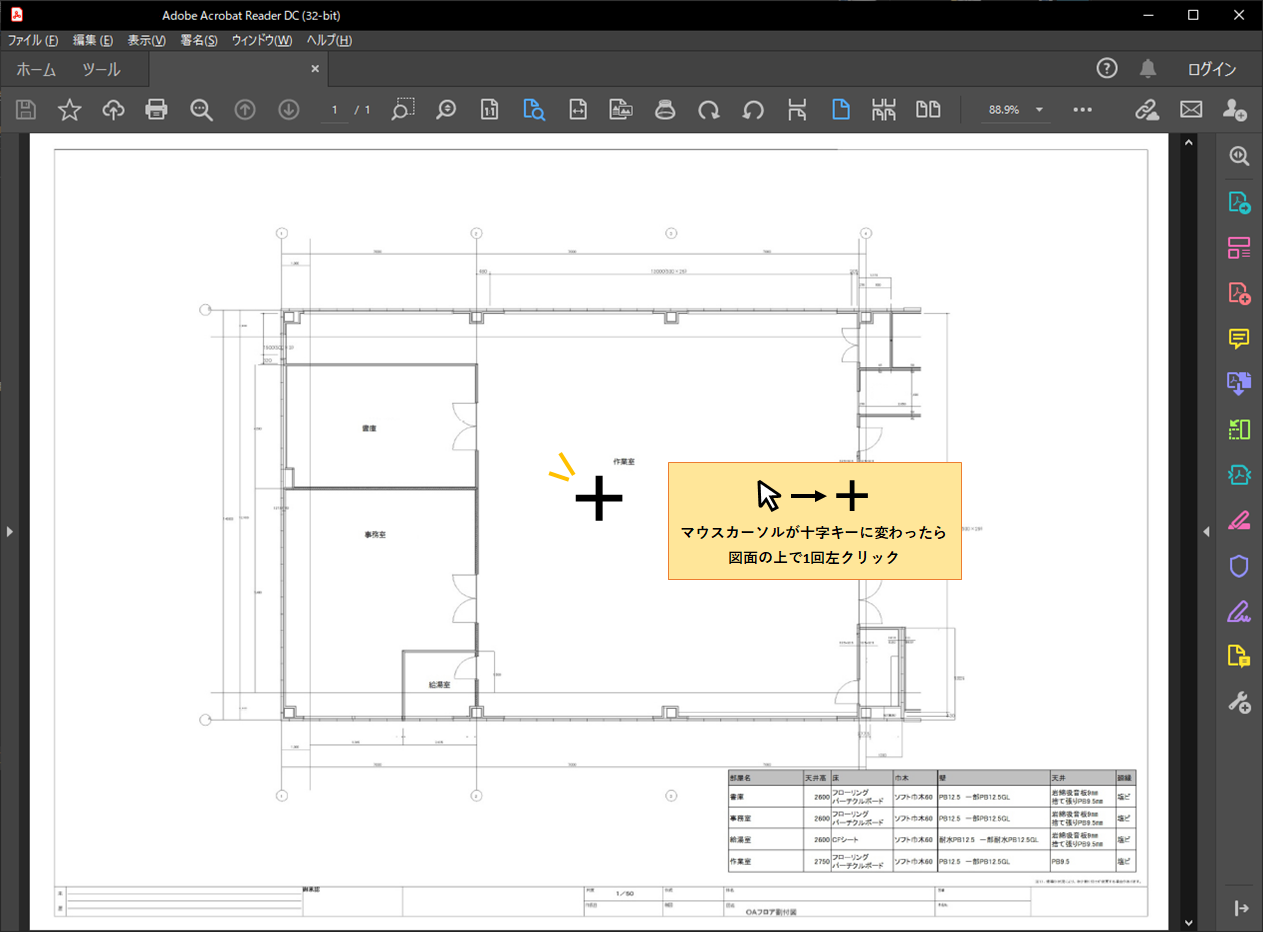
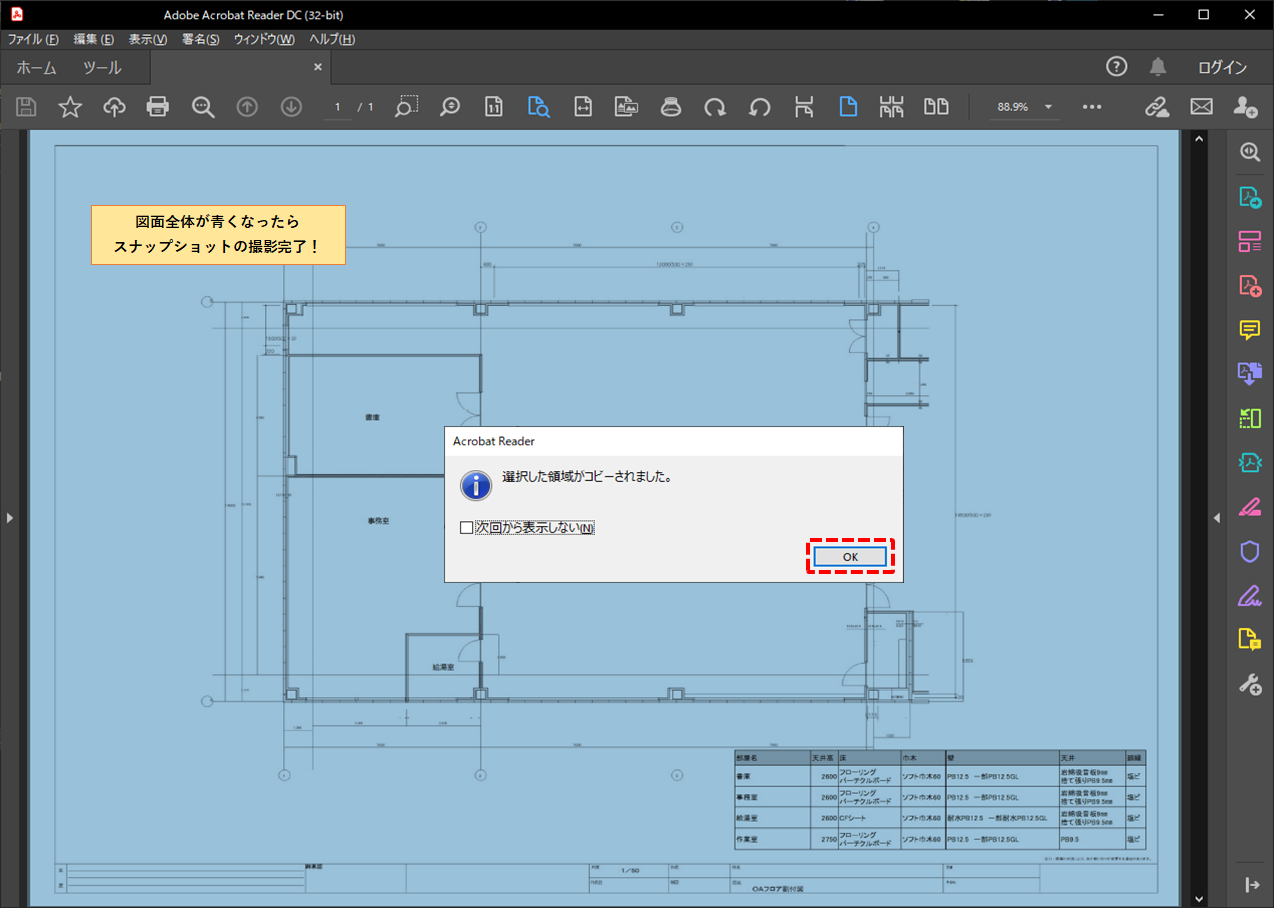
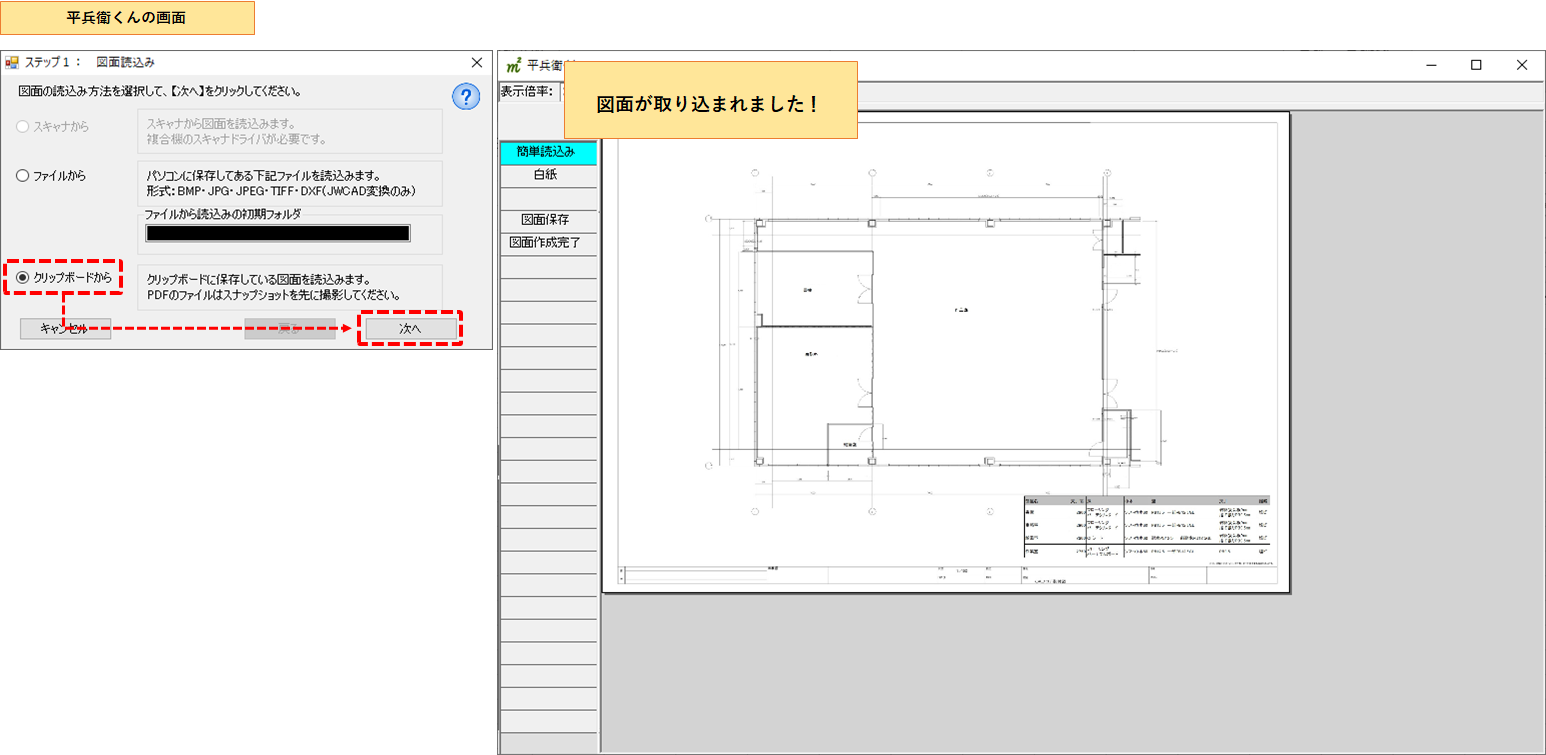


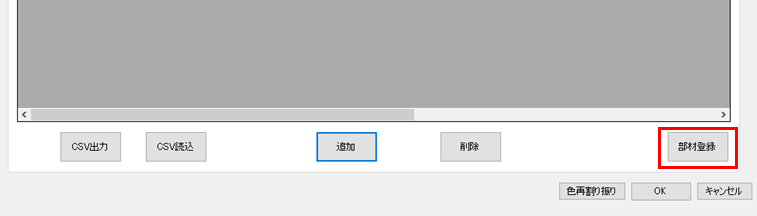
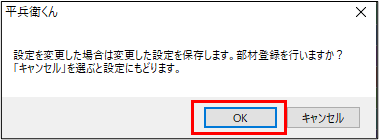
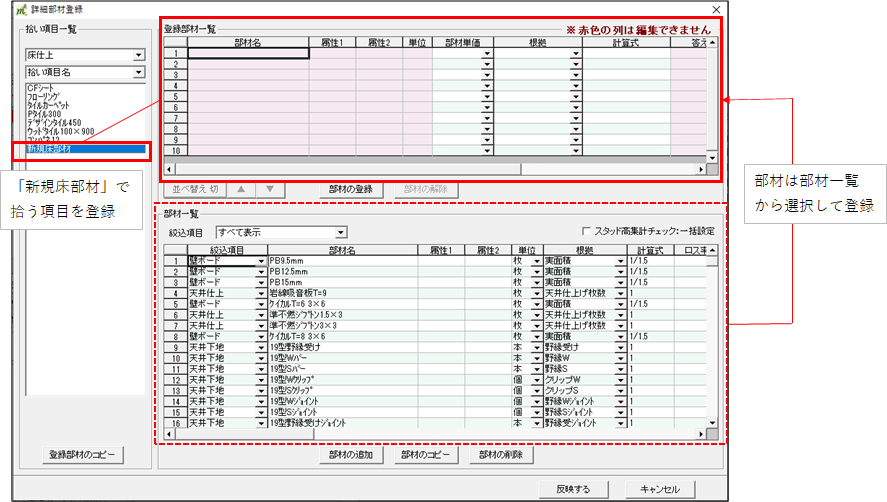
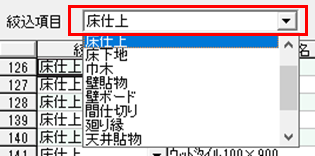
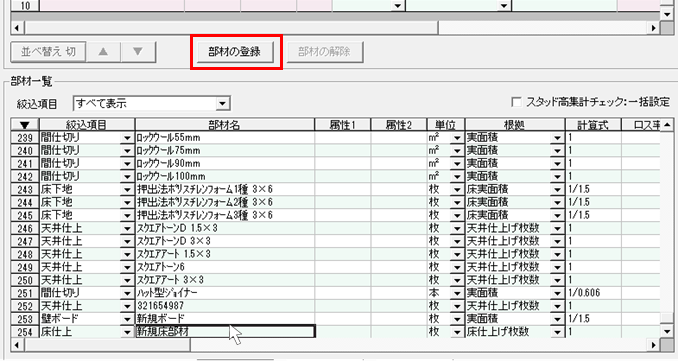
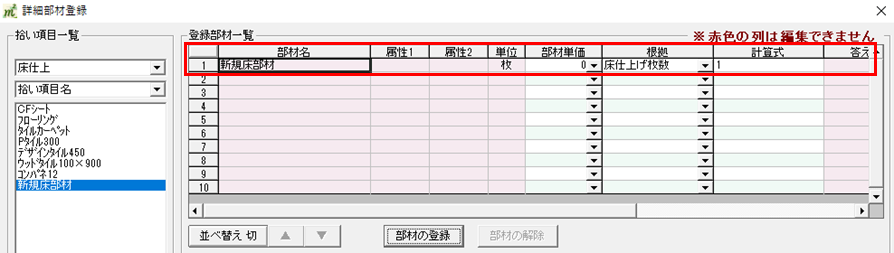
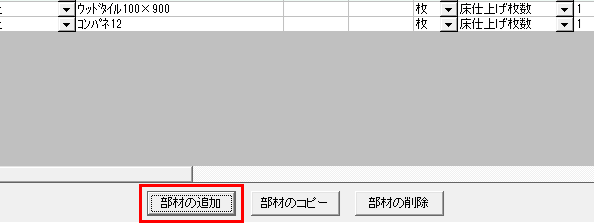


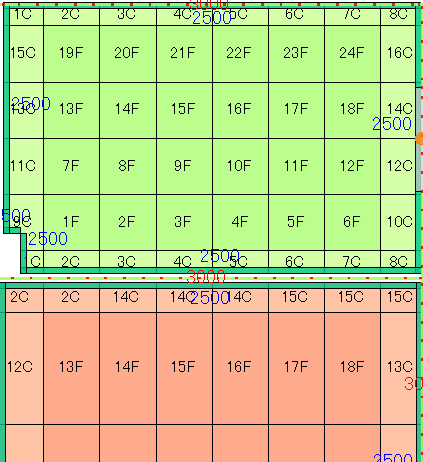
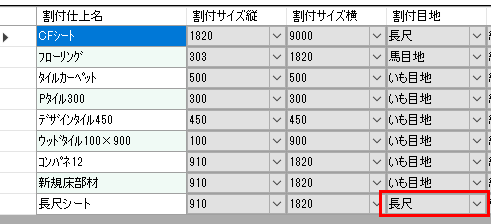
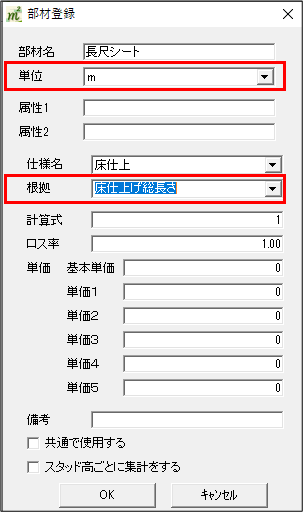
 <部材拾い集計をよく使うのですが、「単価」という欄があります。おそらく材料の単価を登録すれば「金額」欄に合計が出てきて発注業務に役立てると思うのですが、単価はどこから登録をすればいいのでしょうか?
<部材拾い集計をよく使うのですが、「単価」という欄があります。おそらく材料の単価を登録すれば「金額」欄に合計が出てきて発注業務に役立てると思うのですが、単価はどこから登録をすればいいのでしょうか?

